Une fois une préoccupation qui a été la province des paranoïaques, des années d’une valeur de rapports et de révélations ont fait évident que les gens peuvent vraiment vous espionner à travers votre webcam. Voici pourquoi vous devez désactiver ou couvrir le vôtre.
TL; DR Version: pirates Script-Kiddie et les adolescents peuvent, et ne, utiliser des outils facilement accessibles et les techniques de phishing pour détourner les webcams de personnes sans méfiance, souvent qui ils savent, et les regarder à travers leur caméra. Ils peuvent stocker des images et des vidéos de personnes dans des situations compromettantes dans leurs chambres, et beaucoup de ces images et de vidéos sont téléchargés vers des sites ombragés.
Si vous avez des enfants, vous devriez sérieusement envisager de lire l’intégralité de cet article et mettre en œuvre quelque chose pour arrêter leurs webcams d’être tout le temps (ou jamais).
Sommaire
Est Webcam Espionner Vraiment une menace?
Il y a dix ans, l’idée que les gens-qu’ils soient des agents du gouvernement, les pirates, ou tout simplement la loi révolutionnaire-voyeurs pourraient espionner activement sur vous à travers la webcam de votre ordinateur serait l’considéré comme les divagations d’un théoricien de la conspiration paranoïaque. Une série de reportages sur les années qui ont suivi, cependant, ont révélé que ce qui était autrefois considéré comme la paranoïa est maintenant une réalité inconfortable.
En 2009, un étudiant a poursuivi son école quand il a découvert son ordinateur portable fourni l’école a été secrètement photographié (l’enquête judiciaire qui a suivi a révélé que l’école avait recueilli 56.000 photos d’étudiants sans leur connaissance ou le consentement). En 2013, les chercheurs ont démontré qu’ils pouvaient activer la webcam sur MacBooks sans voyant allumer quelque chose précédemment jugée impossible. Un ancien agent du FBI a confirmé que non seulement était – ce possible, mais qu’ils avaient fait pendant des années.
En 2013, avec la permission des documents divulgués par Edward Snowden, nous avons appris que la NSA avait des programmes réussis qu’ils ont utilisé pour avoir accès backdoor aux caméras sur les iPhones et Blackberry. En 2014, encore une fois avec la permission des fuites Snowden, nous avons appris que la NSA a une foule d’outils à sa disposition pour surveiller à distance les utilisateurs comme « Gumfish » : un outil de logiciel malveillant qui permet la surveillance vidéo à distance via votre webcam. Au début de 2015, un groupe connu sous le nom Black Shades a été brisé après qu’il a été découvert que le logiciel qu’ils ont vendu pour 40 $ un pop avait été utilisé pour donner des millions d’acheteurs l’accès à distance (y compris l’accès webcam) aux victimes des ordinateurs; qui est à peine un nouveau truc bien que les anciens programmes comme Back Orifice ont été utilisés de la même façon dans les années 1990.
Il ne suffit pas de la NSA
Nous voulons mettre l’accent sur l’ensemble à peine un nouveau truc bit et la facilité avec laquelle les utilisateurs malveillants même marginalement qualifiés peuvent avoir accès à votre ordinateur. Cet article sur Ars Technica, Meet The Men Who Spy sur les femmes à travers leurs Webcams, est un compte troublant. La majorité des gens qui font le espionnage ne sont pas des agents du gouvernement, mais les pirates à faible niveau qui utilisent des outils simples pour cataloguer et surveiller tous les périphériques d’ un ordinateur peut avoir accès.
Alors avant de vous haussez les épaules et dire: Eh bien, la NSA ne se soucie pas de ma vie ennuyeuse, donc il n’a pas d’importance, comprendre que si nous pourrions tous trouver des allégations de gouvernement d’espionnage le plus troublant au niveau mondial et intellectuel , la majorité des réelle espionnage webcam est réalisée par la chair de poule Peeping Toms.
Donc, le court, c’est: oui, webcam espionnage est une menace réelle. Quand tout le monde des fantômes à la NSA à l’enfant à côté a accès à des outils qui peut transformer une webcam contre son propriétaire, puis la menace est légitime.
Que devrais-je faire?
Vous devez, sans poser de questions, désactiver ou masquer la webcam de votre ordinateur. Il n’y a pas de bonnes raisons, en particulier à la lumière des nombreux cas documentés de webcam espionnage, de quitter un dispositif d’enregistrement non sécurisé accessible en permanence sur votre ordinateur. Il est si facile à faire qu’il n’y a aucune raison de ne pas. Voici ce que vous devriez considérer.
Assurez-vous que vous utilisez Antivirus
Alors antivirus ne va pas détecter toutes ces choses, et ne détectera pas la plupart des derniers ceux qui sont là – bas, il sera au moins aider à faire face à la possibilité d’une infection par un lien ou en cours d’ exécution le mauvais exécutable.
Le problème est que si la menace est en fait l’enfant de collège qui offre pour aider les gens avec leurs problèmes informatiques, ils peuvent facilement une liste blanche un cheval de Troie de sorte qu’un antivirus ne sera pas le détecter. Ou malware pourrait faire la même chose.
Vous ne pouvez pas vraiment faire confiance à cette petite icône qui indique que vous êtes en sécurité. Mais il est au moins une aide.
Débranchez Il
Pour les utilisateurs de bureau avec les webcams externes, la solution la plus simple est de simplement débrancher la webcam USB. Aucun montant de piratage va brancher magiquement un appareil débranché avant.

Ceci est la solution que nous utilisons dans les bureaux info24android; nous laissons les webcams dans leur position habituelle au sommet de leurs moniteurs de poste de travail respectif et puis quand nous avons besoin de les utiliser, nous brancher le câble USB dans un front facilement accessible ou supérieure port USB sur ledit poste de travail.
Il est le moyen le plus infaillible pour aborder le problème si vous avez une webcam externe, et fonctionne indépendamment du système de matériel ou d’exploitation.
Désactiver dans le BIOS
Si vous avez un ordinateur portable avec une webcam intégrée (ou un modèle tout-en-un bureau rare qui arbore également une webcam intégrée), vous avez quelques options. Si votre BIOS prend en charge, vous pouvez le désactiver au niveau du BIOS, ce qui est idéal.
Redémarrez votre ordinateur et entrez dans le BIOS (suivez les instructions à l’écran pour entrer dans SETUP, généralement en appuyant sur la touche F2, la touche DEL, ou une combinaison de touches de fonction de quelque sorte). Regardez à travers les options du BIOS pour une entrée marquée quelque chose comme webcam, appareil photo intégré, ou caméra CMOS. Ces entrées ont typiquement simple bascule, comme activer / désactiver ou verrouiller / déverrouiller. Désactiver ou verrouiller le matériel pour éteindre votre webcam.
Malheureusement, la solution du BIOS est relativement rare et l’on trouve généralement sur les ordinateurs des vendeurs avec des ventes institutionnelles lourdes. Affaires Dell et Lenovo ordinateurs portables, par exemple, expédier couramment avec cette fonctionnalité dans le BIOS parce que leurs acheteurs d’entreprise veulent la possibilité de désactiver la webcam. Avec d’autres fournisseurs (et même à l’intérieur des lignes informatiques des fournisseurs mentionnés ci-dessus), il est frappé ou manquer.
Soyez prévenu que la désactivation de la webcam désactive généralement le microphone aussi, comme dans la plupart des ordinateurs portables le module de caméra et le microphone sont sur la même petite carte d’extension. Ceci est évidemment un avantage (du point de vue de la vie privée), mais vous devez être conscient que vous n’êtes pas à se demander pourquoi votre micro est mort.
Désactiver dans le système d’exploitation
Cette solution est pas tout à fait aussi sûr ou à toute épreuve, mais il est une prochaine étape bienvenue. Vous pouvez paralyser votre webcam en désactivant et retirer le support de pilote pour elle.

La technique pour ce faire varie de système d’exploitation pour le système d’exploitation, mais le principe général est le même. Dans Windows, vous avez juste besoin d’entrer dans le Gestionnaire de périphériques (cliquez sur Démarrer, puis recherchez Gestionnaire de périphériques pour le trouver). Là, vous pouvez localiser votre webcam dans la catégorie Imaging Devices, faites un clic droit et choisissez Désactiver ou Désinstaller.
De toute évidence, ce n’est pas une solution parfaite. Si quelqu’un a un accès administratif à distance à votre machine, ils peuvent toujours, avec un degré plus ou moins de tracas, installer les pilotes manquants et activer à nouveau le dispositif.
Sauf ce genre de concentration et la détermination, cependant, il est un moyen simple et facile de désactiver votre webcam. Il est, cependant, assez peu pratique si vous utilisez réellement votre webcam intégrée avec une certaine régularité. Cela nous amène à la solution suivante: obscurcissant la lentille avec un couvercle.
Couvre le
Un compromis entre les tracas de la désactivation de la la webcam dans le BIOS ou le système d’exploitation et de la laisser grande ouverte tout le temps applique une couverture physique simple à votre objectif de webcam. Comme primaire et simpliste comme il semble, il est en fait une technique vraiment efficace. Vous obtenez une confirmation visuelle instantanée que l’objectif est désactivé (vous pouvez voir la couverture à chaque fois que vous regardez votre ordinateur portable), il est facile à enlever, et nous avons même essayé quelques saletés des options de bricolage bon marché qui maintiennent l’option de camouflage économique.
Présenté ci-dessous, pour référence, est l’ordinateur portable que nous utilisons sans aucune des solutions appliquées (commercial ou de bricolage). Le voyant est sur la gauche, la lentille de la webcam est le centre, et le microphone se trouve à droite.

Avant de vous lancer hors d’attraper un rouleau de ruban adhésif, nous allons passer en revue certaines des options commerciales plus pratiques.
Eyebloc Cover (~ 6 $)
Le Eyebloc est la meilleure vente et le couvercle de la webcam la plus revu sur Amazon. Le design est très simple: il est un plastique de serrage en forme de C que vous glissez sur votre ordinateur portable (il peut également être appliqué aux tablettes et smartphones de la même façon).

Pas de doute, il est facile à appliquer, facile à enlever, et comme annoncé il y avait pas d’adhésif à parler de (donc il n’y avait pas de risque de résidus). Il a également complètement bloqué la lentille de la webcam sur tous les appareils que nous avons testés sur. Cela dit, cette chose est vraiment, vraiment, laid et évident. En termes de style que nous avions classons le Eyebloc juste là – haut avec les fit-over-lunettes massives que vous voyez autour d’ une communauté de retraite.

Ceci est également le seul appareil que nous avons testé cela ne fonctionnera pas très bien pour les téléviseurs intelligents, consoles de jeux, ou tout autre dispositif plus large qui comporte un dispositif de webcam comme intégré. Si vous n’êtes pas il attacher à un objet mince comme un couvercle du portable ou d’une tablette, il ne fonctionnera pas.
C-Slide (~ 5 $)
Le C-Slide est un petit (et nous ne signifient minuscule) curseur en plastique que vous respectiez sur votre ordinateur portable ou tablette. L’ensemble du dispositif est la taille d’une très petite étiquette postale (1,4 « x 0,5 » et un 1mm peu ou si épais). Il est si petit, en fait, qu’il a été livré collé à un morceau de carton dans une enveloppe commune n° 10 de l’entreprise et l’extérieur de l’enveloppe avait Votre commande de couverture de webcam est à l’intérieur! En grande évidence imprimer, sans doute, nous assurer que nous n’a pas la ferraille comme courrier indésirable.

Contrairement aux autres solutions de ce tour d’horizon de la C-Slide est destinée à une application permanente à l’appareil. Vous activez et désactivez la webcam en faisant glisser le tout petit panneau en plastique et en arrière pour ouvrir et fermer la webcam tout comme certaines webcams externes plus grandes ont un curseur physique qui couvre la lentille lorsqu’ils ne sont pas en cours d’utilisation.
Malgré nos doutes sur la façon dont le petit C-Slide est, il a très bien fonctionné. Il est si mince que vous pouvez facilement fermer l’ordinateur portable sans écart notable entre le couvercle et le corps. Il n’y avait que deux questions que nous avons trouvé avec le C-Slide.

Tout d’abord, si vous avez un ordinateur portable qui a une lunette incurvée, elle n’adhère pas très bien et sera probablement tomber immédiatement (ou peu de temps après l’application). Deuxièmement, vous aurez envie de le placer très soigneusement afin qu’il ne colle pas accidentellement sur le trou du microphone sur votre ordinateur portable ou couvrir le voyant.Deuxièmement, avant que vous pelez le ruban adhésif double face sur le dos et tape sur, prenez une minute pour expérimenter avec le placement. Notre placement initial était loin d’être idéale, car elle bloque le témoin et a abouti à un microphone bloqué lorsque le curseur est ouvert. En décalant l’ouverture du curseur légèrement de la lentille de la webcam, nous avons pu positionner le dispositif de telle sorte que le microphone n’a pas été obscurcie ou enregistré sur et la seule fois que le témoin a été bloqué était lorsque nous avons eu le curseur ouvert à utiliser la webcam .
Ces problèmes mineurs de côté, le C-Slide travailleront sur un appareil photo intégré dans une surface plane tant que la lentille de la caméra est plus petit que le centimètre ouverture à peu près carrée du curseur (environ la taille de l’ongle sur votre petit doigt). Globalement, ce fut notre solution préférée. Il est facile à appliquer et il est facile à utiliser: pas de cueillette à un petit disque collant et pas de pièces égarées.
Couvre-Cam Creative (~ 10 $ pour 6)
Le Creative Cam Covers sentir et paraître très similaire à couper vinyle accroche décalque comme ceux que vous souhaitez commander à partir d’ un magasin de signe ou de l’achat à peler et de les coller sur la fenêtre de votre voiture. Le pack est livré avec un alcool lingette et six circulaire noire se cramponne à peu près la taille d’une pièce de dix cents. Ils ont pas d’ adhésif, mais plutôt utiliser l’électricité statique pour accrocher sur des surfaces lisses.

Ceci est à la fois un avantage (aucun résidu collant et ils sont faciles à enlever) et un défaut (ils travaillent beaucoup sur des surfaces lisses mais pas si grand sur les textures). En tant que tel, ils travaillent hyper bien sur les ordinateurs portables avec piano brillant lunettes noires et les tablettes qui ont des lunettes de verre lisse, mais si votre ordinateur portable est en aluminium brossé (comme un MacBook) ou a juste une texture rugueuse sur la lunette, vous pouvez trouver ils tombent facilement de.
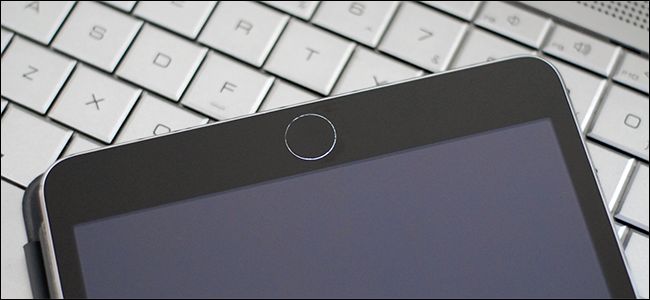
À la lumière de cela, nous ne pouvons que recommander le produit pour ces situations: super-biseaux portable lisse et plat ou des surfaces de verre comme celles trouvées sur les tablettes. Aucun de nos ordinateurs portables ont un cas de brillance et les couvertures de Cam ne serait pas tenir (même pour une fraction de seconde) pour la lunette de l’ordinateur portable, nous avons utilisé à des fins de démonstration dans cet article. Ils ont cependant, collent incroyablement bien à la surface de verre parfaitement lisse de notre iPad mini, comme on le voit sur la photo ci-dessus. Si vous êtes à la recherche d’une solution non-adhésif pour une tablette ou un ordinateur portable avec une lunette de brillance ceci est une excellente solution.
Couvertures de bande électrique de bricolage (<1 $)
Bien que l’essai toutes ces solutions, il est produit pour nous que si vous étiez pas peur d’un petit peu de colle alors la solution la moins chère serait de punch tout simplement un trou dans un morceau de ruban électrique avec un poinçon et vous auriez un parfaitement rond petit point vous pourriez placer juste au-dessus de la lentille de votre webcam intégrée.
Un voyage rapide à l’ancien cabinet d’alimentation pour une bande, un poinçon, et l’étiquette FedEx (pour voler un peu de non-stick support papier) et nous avons eu les fixations pour des centaines de couvertures de webcam.

Le seul inconvénient de cette technique est que, oui, vous aurez potentiellement avoir un peu de colle à traiter lors du retrait du point (bien que ce soit principalement une question liée à la température, comme du ruban électrique n’a pas beaucoup de résidus lorsqu’il est utilisé dans le refroidisseur Les températures). Il serait également facile de perdre ou mutiler le petit point de ruban si vous utilisez tout en voyageant à propos, mais étant donné la façon dont ils sont pas cher à faire, vous pouvez facilement ranger quelques dans votre sac d’ordinateur portable.
Via : howtogeek